A számítógépre való kivetítés engedélyezése vagy letiltása a Windows 10 rendszerben
Vegyes Cikkek / / August 04, 2021
Hirdetések
A Windows által kínált „Projekció erre a PC-re” opció több célra is hasznos lehet. Érezte-e már, hogy hozzáférnie kell az okostelefonján vagy a számítógépén tárolt adatokhoz közvetlenül a számítógépén? Nos, ilyen célra mindig használhatunk USB-t vagy más külső merevlemezt. De ez megint sok munkának tűnik, legalábbis egy olyan lajhár ember számára, mint én. Itt található egy átfogó útmutató a Vetítés erre a számítógépre engedélyezéséhez vagy letiltásához a Windows 10 eszközökben.
Ha a Windows 10 PC-n van a Vetítés funkció, készülékét vezeték nélküli kijelzővé alakíthatja. Úgy is gondolhat rá, mint egy képernyőfigyelő funkcióra, amelyen keresztül könnyedén átvetítheti telefonja vagy mondjuk egy másik számítógép képernyőjét, és önállóan vezérelheti azt. A funkció kiválóan működik a legtöbb Windows 10 PC-vel, Windows okostelefonokkal és néhány Android-eszközzel is.
Mivel azonban úgy tűnik, hogy a legtöbb átlagos felhasználó nem ismeri ezt a funkciót, az első kérdés, ami feltűnik bennünk, hogy hogyan tudjuk engedélyezni vagy letiltani? Nos, olvassa tovább a cikket, és meg kell találnia minden választ kétségeire.
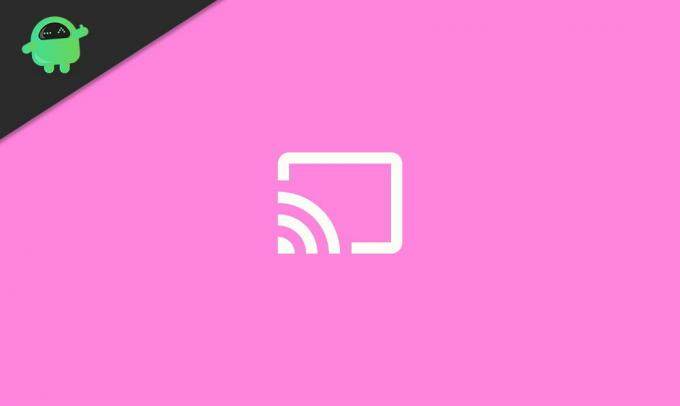
Hirdetések
A számítógépre való kivetítés engedélyezése vagy letiltása a Windows 10 rendszerben
Ha először használja, előfordulhat, hogy először telepítenie kell a készülékre a „Vezeték nélküli kijelző” funkciót. A következő lépések végigvezeti Önt a folyamat során:
Kattintson a tálcán a „Start” ikonra, majd kattintson a gombra 'Beállítások'. Menj 'Rendszer'.

A képernyő bal oldalán található menüben kattintson a gombra „Kivetítés erre a PC-re”.

Ezután kattintson aOpcionális szolgáltatások’Közvetlenül a „Kivetítés erre a számítógépre” szakasz.
Hirdetések

Kattintson ‘Funkció hozzáadása’.

Hirdetések
Keressen „Vezeték nélküli kijelző”jelölje be a négyzetet, és kattintson a gombra 'Telepítés' gomb.

Várjon, amíg telepítve van az eszközére.
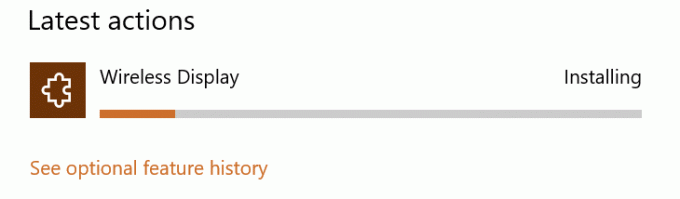
Most kattintson a csúszkára aKivetítés erre a számítógépre‘.

Hasonlóképpen, a funkciók letiltásához ismételje meg az 1., 2., 3. és 8. lépést, és ez minden.
Ha az „Opcionális szolgáltatások” opció nem jelenik meg a „Kivetítés erre a számítógépre” részben, akkor lépjen a Beállítások> Alkalmazások> Alkalmazások és szolgáltatások> Opcionális szolgáltatások lehetőségre, majd ismételje meg az 5. és 6. lépést. Így is telepítheti számítógépére a „Vezeték nélküli kijelzőt”.
Következtetés
Remélhetőleg ez segíteni fog a „Vetítés erre a számítógépre” engedélyezésében és letiltásában a készüléken. Van még néhány más módszer is. Lehet azonban, hogy egy kicsit trükkös lesz. Tehát ez a legalapvetőbb módszer, és tökéletesen működik az összes Windows PC-vel is. Jelezzen nekünk minden további kérdést, vagy ha bármilyen problémával szembesül a funkció engedélyezése eszközén.
A szerkesztő választása:
- Javítás: „A profilt nem sikerült teljesen törölni” hiba a Windows 10 rendszeren
- Javítás: A Windows 10 rendszer nem hangzik
- Hogyan javítható a Windows 10 0X800706F9 hiba?
- Az alapértelmezett rendszer betűtípusának módosítása a Windows 10 rendszerben
- Javítás: Hálózati csatlakozási problémák a Windows 10 rendszeren

